Solve360 est un CRM moderne basé sur le cloud, conçu pour simplifier la gestion de projet. Réputé pour sa configuration conviviale et son interface intuitive, Solve360 permet un stockage et une gestion fluides de diverses informations, agissant comme une base de données de messagerie centralisée partagée.
En intégrant Jotform avec Solve360, vous pouvez transférer facilement des contacts ou des données d’entreprise vers votre base de données Solve360 après chaque soumission de formulaire.
Préparation des identifiants Solve360
L’intégration de Solve360 nécessite que vous prépariez votre adresse email enregistrée auprès de Solve360 et la clé API. Pour obtenir la clé API, procédez comme suit :
- Connectez-vous à votre tableau de bord Web Solve.
- Pour afficher ou masquer la barre latérale, cliquez sur l’icône des trois lignes horizontales en haut à gauche de la page.
- Cliquez sur Paramètres dans les options de la barre latérale.
- Rendez-vous dans la section Mon compte.
- Faites défiler vers le bas pour copier le jeton API.
Configuration de l’intégration Solve360
Vous disposez désormais de la clé API. Vous pouvez donc procéder à l’intégration de Solve360 à votre formulaire. Pour configurer l’intégration, procédez comme suit :
- Dans le Générateur de formulaires Jotform, accédez à l’onglet Paramètres de votre formulaire.
- Cliquez sur l’option Intégrations dans le volet à gauche.
- Saisissez Solve dans le champ de recherche et cliquez dessus dans la liste.
- Saisissez votre adresse email Solve360 ainsi que votre clé API.
- Cliquez sur le bouton S’authentifier pour connecter votre compte Solve360.
- Ensuite, sélectionnez et configurez les éléments suivants :
- Choisissez une liste : avec Solve360, vous pouvez choisir Contact ou Entreprise.
- Associez vos champs : associez les champs pour transmettre les informations du formulaire à Solve. Cliquez sur le bouton Ajouter un champ pour associer les autres champs de votre formulaire.
- Cliquez sur le bouton Terminer l’intégration pour enregistrer l’intégration.
- Enfin, cliquez sur le bouton Terminer, et voilà !
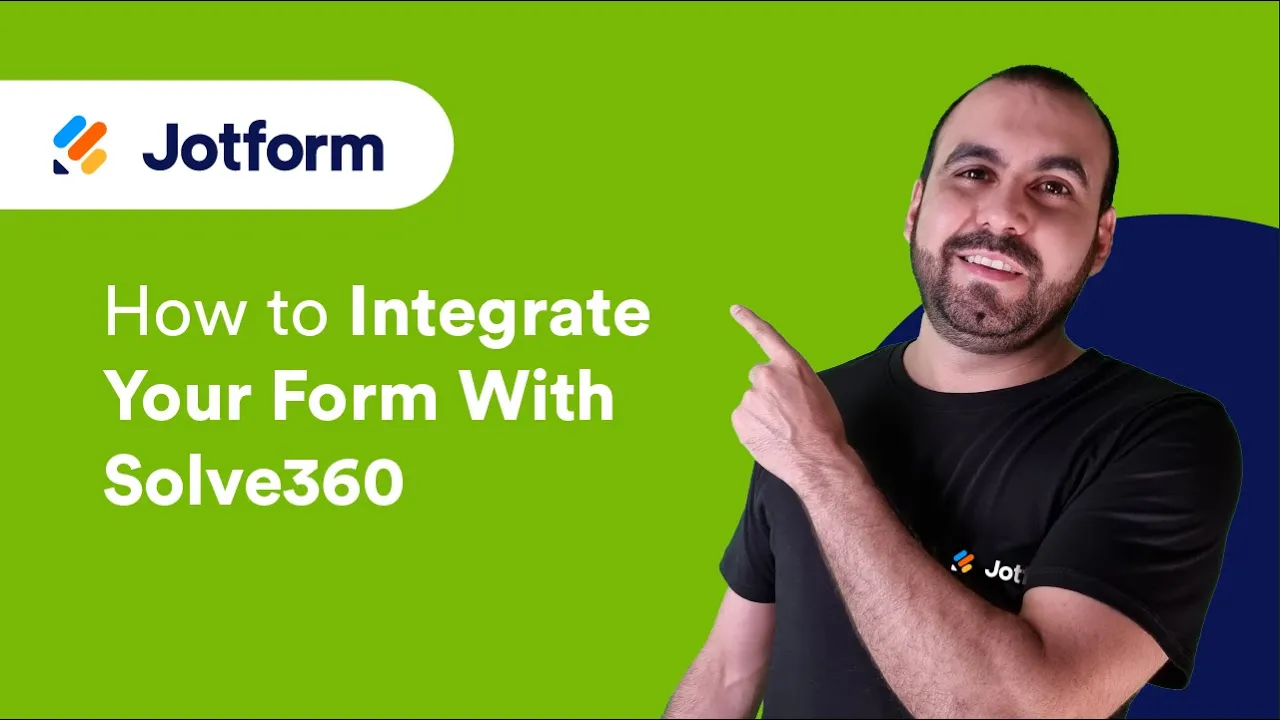
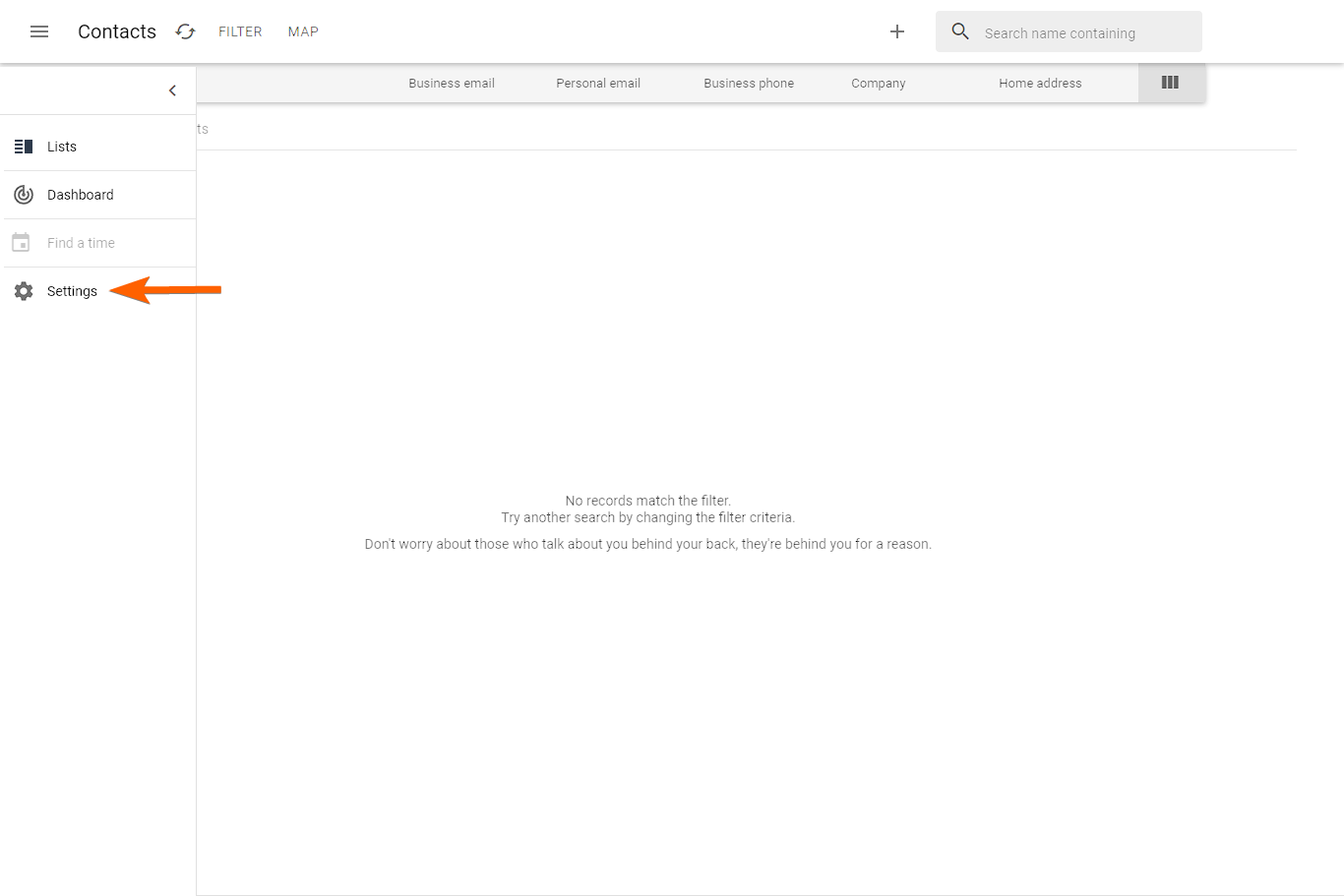
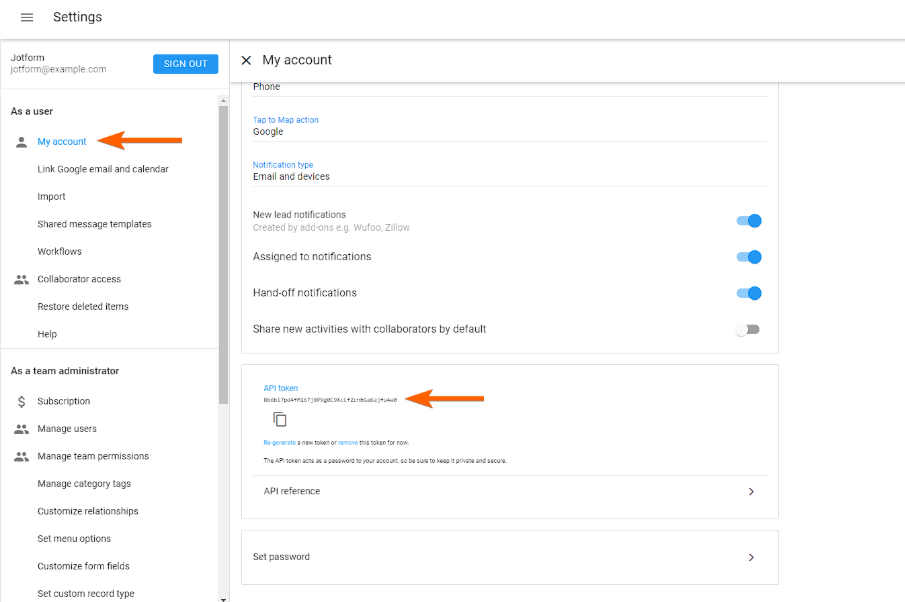
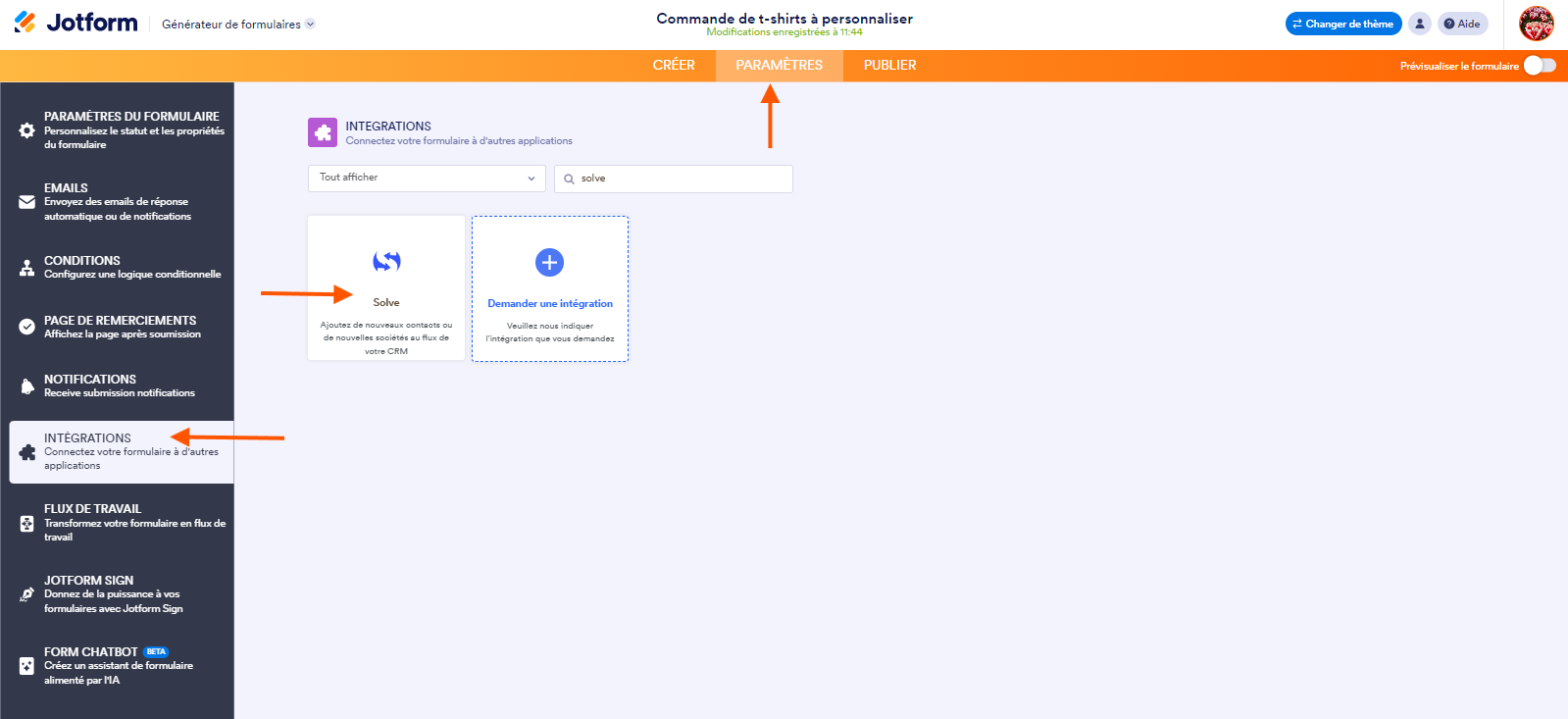
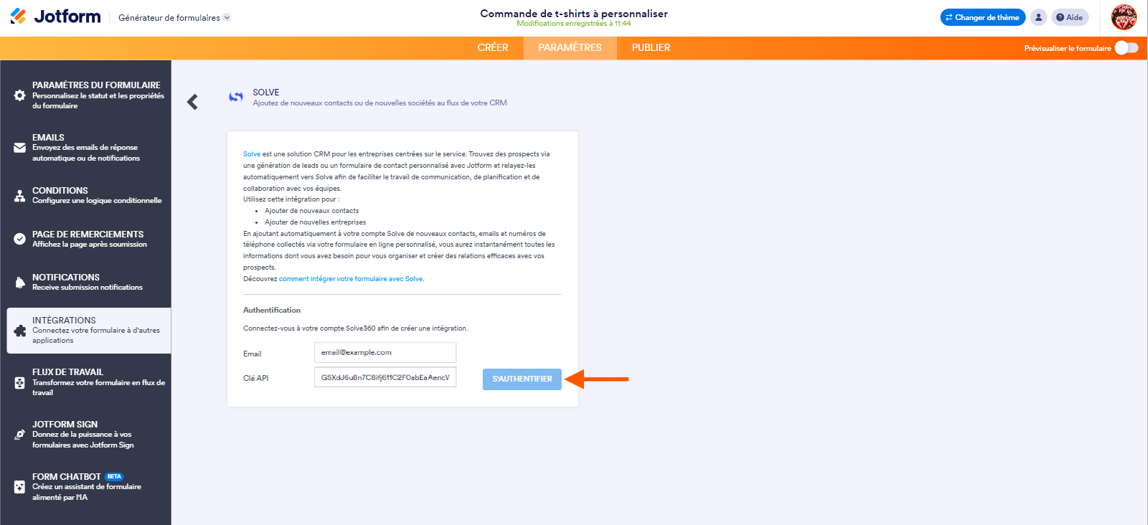
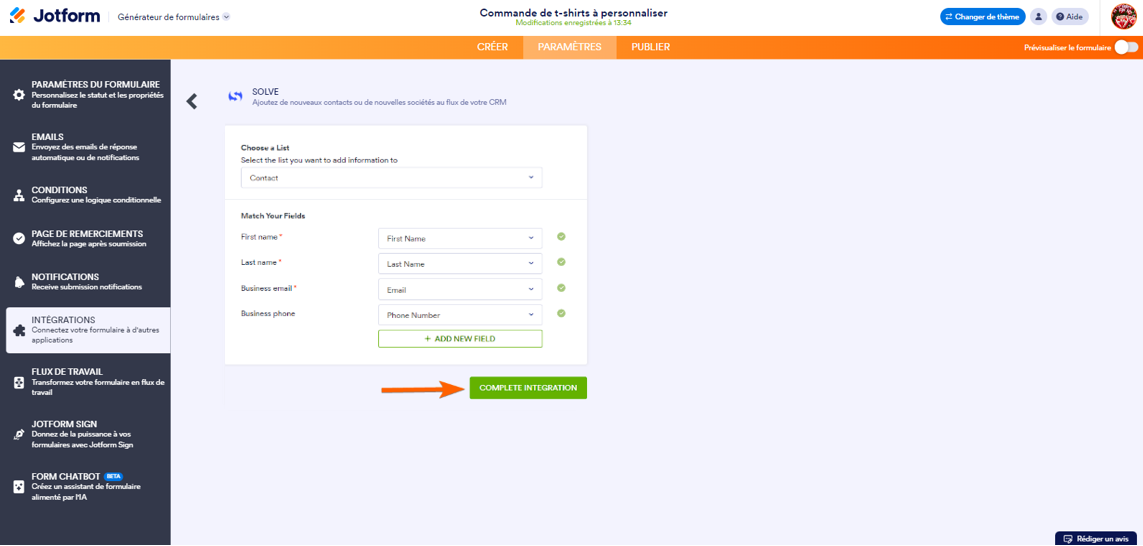
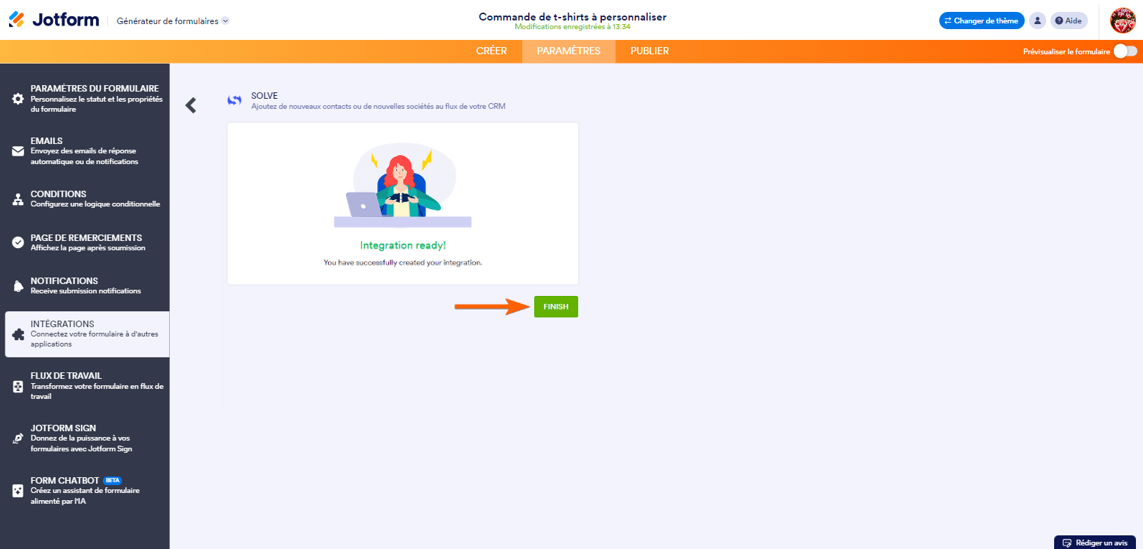
Envoyer un commentaire: